यदि एक इंटरनेट शोध सत्र आपको एक खरगोश छेद नीचे भेजता है, तो जब तक आप पुनरुत्थान नहीं करते तब तक आप दर्जनों टैब पर खुले में घूर सकते हैं। अपने शोध के गन्दे परिणामों को व्यवस्थित करने के लिए, आपको टैब के समूहों में फेरबदल करना उपयोगी हो सकता है। यही कारण है कि, चाल, बंद, पिन, या बुकमार्क एक में कई झपट्टा गिर गया।
क्रोम मूल रूप से कई टैब को स्थानांतरित करने और बंद करने की क्षमता प्रदान करता है, जबकि फ़ायरफ़ॉक्स एक्सटेंशन मल्टीपल टैब हैंडलर इस कार्यक्षमता और बहुत कुछ प्रदान करता है।
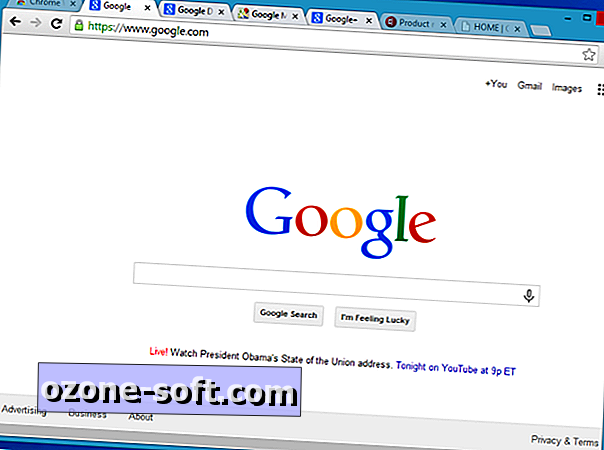
Chrome में, आप Ctrl कुंजी दबाए रखते हुए टैब पर क्लिक करके कई टैब का चयन कर सकते हैं या Shift कुंजी दबाकर और टैब पर क्लिक करके टैब की एक श्रृंखला का चयन कर सकते हैं। आपके द्वारा चयनित टैब को थोड़ा हाइलाइट किया गया है और आप समूह को अपनी वर्तमान Chrome विंडो में किसी अन्य स्थान पर ले जाने के लिए, नई विंडो में समूह को खोलने के लिए डेस्कटॉप पर, या आपके द्वारा खोली गई किसी अन्य विंडो में ले जा सकते हैं। आप टैब के समूह को बंद या पिन करने के लिए राइट-क्लिक मेनू का भी उपयोग कर सकते हैं।
यह महान है कि इस तरह की कार्यक्षमता क्रोम में बनाई गई है, लेकिन कुछ युगल हैं। एक के लिए, आप एक मैक पर कमांड या शिफ्ट कुंजियों का उपयोग करके कई टैब को हाइलाइट कर सकते हैं, लेकिन यह है - आप तब हाइलाइट किए गए टैब के अपने समूह को स्थानांतरित या बंद या पिन नहीं कर सकते। दूसरे के लिए, आप विंडोज 8 में केवल तब टैब को हेरफेर कर सकते हैं जब क्रोम डेस्कटॉप मोड हो। अपने डिफ़ॉल्ट फुल-स्क्रीन विंडोज 8 मोड में क्रोम का उपयोग करते समय, ऐसी कार्यक्षमता मौजूद नहीं है।
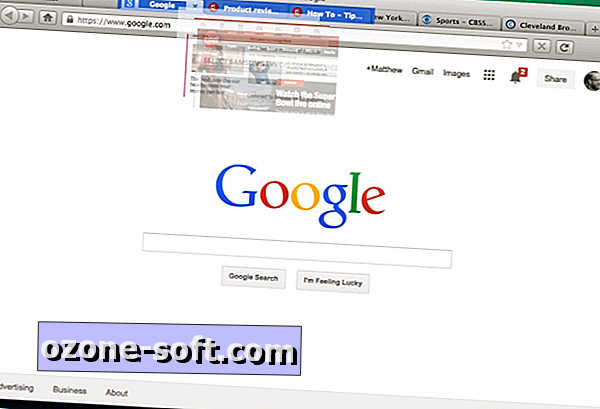
फ़ायरफ़ॉक्स में कई टैब में हेरफेर करने के लिए, आपको एक एक्सटेंशन इंस्टॉल करना होगा। मल्टीपल टैब हैंडलर अन्य क्रियाओं के बीच क्षमता, पिन, मूव और बुकमार्क को कई टैब प्रदान करता है, और यह विंडोज 8 और मैक ओएस एक्स दोनों के साथ काम करता है। क्रोम के साथ मूल रूप से, मल्टीपल टैब हैंडलर आपको Ctrl (या कमांड कुंजी) का उपयोग करने की सुविधा देता है। ) और फ़ायरफ़ॉक्स के साथ कई टैब का चयन करने के लिए Shift कुंजी। चयनित टैब को साहसपूर्वक नीले रंग में हाइलाइट किया गया है, और आप अपने चयनित टैब को अपनी वर्तमान विंडो में किसी अन्य स्थान पर, किसी अन्य मौजूदा विंडो, या नई विंडो में खींच सकते हैं। आप राइट-क्लिक मेनू का उपयोग पुनः लोड, बुकमार्क, डुप्लिकेट या टैब को पिन करने या उन्हें एक समूह में ले जाने के लिए भी कर सकते हैं। आप चयनित टैब को बंद कर सकते हैं या सभी चयनित टैब को बंद कर सकते हैं।
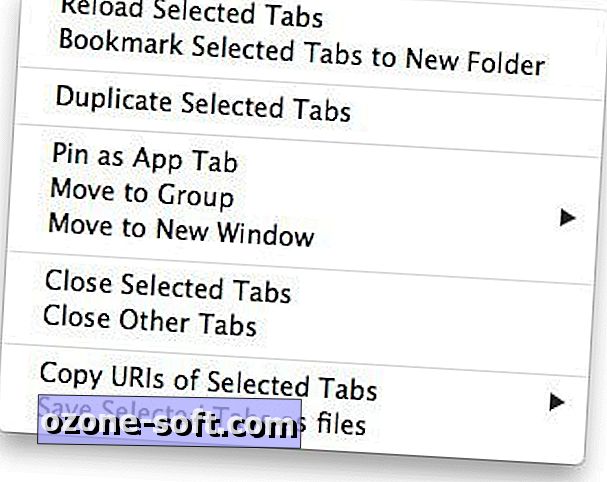
(वाया घक्स)






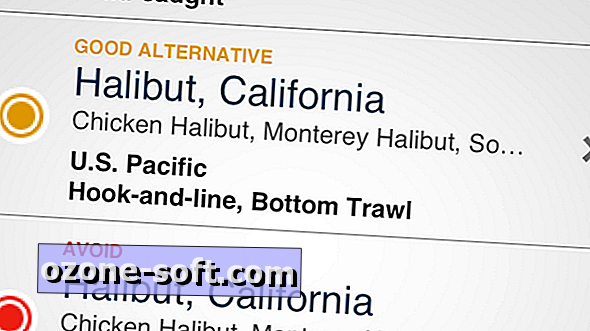





अपनी टिप्पणी छोड़ दो